Tilin sulkemiskynnyksen asettaminen Windows 10: lle paikallisille tileille
Salasanoista on tullut välttämätöntä laitteiden lukitsemiseksi riippumatta siitä ovatko ne työasemia tai älypuhelimia. Laitteiden salasanat voidaan arvata, varsinkin jos joku pystyy tarkkailemaan sinua antamaan salasanan tai tuntee sinut tarpeeksi hyvin tehdäkseen muutamia arvauksia ja saada sen oikein. Tämän suojaamiseksi voit lukita Windows 10: n, kun epäonnistuneet kirjautumisyritykset ylittävät tietyn määrän asettamalla tilin sulkemiskynnyksen. Tämä turvatoimi on valitettavasti käytettävissä vain, jos käytät paikallista tiliä Windows 10: ssä.
Tilin lukituskynnys
Windows 10: n lukitseminen epäonnistuneiden kirjautumisyritysten jälkeen vaatii tilin lukituskynnyksen asettamisen, joka voidaan asettaa sekä ryhmäkäytännöstä että komentoriviltä. Koska ryhmäkäytäntö ei ole käytettävissä Windows 10 Home -käyttöjärjestelmässä, näytämme sinulle, kuinka voit asettaa tilin sulkemiskynnyksen komentoriviltä, jotta sinulla on yksi prosessi, joka toimii kaikkialla.
Tarvitset järjestelmänvalvojan oikeudet tilin sulkemiskynnyksen asettamiseen.
Avaa komentokehote järjestelmänvalvojan oikeuksilla ja suorita seuraava komento. Se näyttää, onko tilin sulkemiskynnykseksi asetettu jokin. Jos sitä ei ole koskaan asetettu / konfiguroitu aiemmin, sanotaan "Ei koskaan" merkintäänsä.
nettotilejä
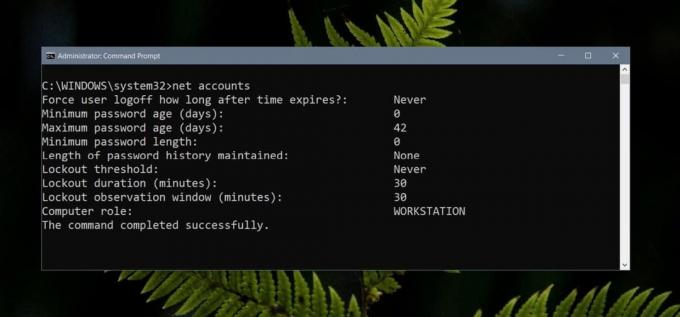
Aseta kynnysarvo suorittamalla tämä komento ja korvaamalla lopussa oleva numero epäonnistuneiden yritysten lukumäärällä, jonka pitäisi käynnistää lukitus. Alla oleva komento asettaa sen kymmeneen kirjautumisyritykseen.
nettotilit / lukituskynnys: 10
Komento palauttaa saman "Ei koskaan" -arvon kynnysarvon merkinnälle. Jos kuitenkin suoritat nettilit -komennon uudelleen, se näyttää oikean asettamasi kynnysarvon.

Se on kaikki mitä sinun täytyy tehdä. Aina kun haluat nollata tämän arvoksi 0, suorita sama komento, mutta korvata lopussa oleva luku numerolla 0.
Koska tämä ei toimi Microsoft-tilien kanssa, sinun pitäisi tietää, että on olemassa muita tapoja pitää järjestelmäsi turvassa. Yksi, kokeile käyttää PIN-koodia oletuksena ja käytä yhtä, joka on aakkosnumeerinen vain neljän numeron sijasta. Jos joku ei arvaa PIN-koodia liian monta kertaa, Windows 10 ehdottaa käyttävänsä vaihtoehtoista kirjautumistapaa. Lisäksi oppia kuinka voit lukita Windows 10 -tietokoneesi kauko-ohjauksella jos tarvetta ilmenee. On myös hyvä idea määrittää kaksifaktorinen todennus Microsoft-tilille, jotta joku tapauksissa käyttää sitä kirjautumiseen ja tilisi asetusten muuttamiseen Microsoftin verkkosivustolla, he eivät voi allekirjoittaa sisään.
Haku
Uusimmat Viestit
Kuinka avata sivustojen esto Kiinassa ja palauttaa ilmaisen ja avoimen Internetin käyttöoikeus
Kiina on maailman väkirikkain maa - ja yksi digitaalisesti kytketyi...
Palauta Käynnistyspalkki / -valikko Windows 8 -käyttöjärjestelmään ViStart-ohjelmalla
Jos olet ladannut ja alkanut käyttää Windows 8 Consumer Preview -so...
WinKey auttaa määrittämään pikakuvakkeita tiedostoihin ja sovelluksiin Windows-avaimella
WinKey on kevyt työkalu, joka auttaa määrittelemään pikanäppäimet u...



